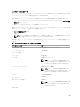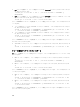Users Guide
RACADM を使用した複数の CMC の設定
RACADM を使用すると、同じプロパティで 1 つまたは複数の CMC を設定できます。
グループ ID と オブジェクト ID を使って特定の CMC カードをクエリすると、RACADM は取得した情報か
ら racadm.cfg 設定ファイルを作成します。このファイルを 1 つ、または複数の CMC にエクスポートする
ことにより、お使いのコントローラを最短の時間で同じプロパティに設定できます。
メモ: 一部の設定ファイルには、他の CMC にファイルをエクスポートする前に変更しなければならな
い固有の
CMC 情報(静的 IP アドレスなど)が含まれています。
1. 適切な設定を含むターゲット CMC に RACADM を使ってクエリします。
メモ: 生成される設定ファイルは myfile.cfg です。このファイル名は変更できます。.cfg ファイル
にはユーザー パスワードは含まれません。新しい CMC に .cfg ファイルをアップロードしたら、
必ずすべてのパスワードを再度追加してください。
2. コマンドプロンプトで、次のコマンドを入力します。
racadm getconfig -f myfile.cfg
メモ: getconfig -f を使用して CMC の設定をファイルにリダイレクトする機能は、リモート
RACADM インタフェースでのみサポートされています。
3.
テキストのみのエディタ(オプション)を使用して設定ファイルを変更します。設定ファイルに特殊な
フォーマット文字を使用すると、RACADM データベースが破損する可能性があります。
4. 新しく作成した設定ファイルを使ってターゲット CMC を変更します。 コマンドプロンプトで、次のコ
マンドを入力します。
racadm config -f myfile.cfg
5. 設定されたターゲット CMC をリセットします。コマンドプロンプトで、次のコマンドを入力します。
racadm reset
getconfig -f myfile.cfg サブコマンドは、アクティブ CMC の設定を要求し、myfile.cfg ファイ
ルを生成します。必要に応じて、ファイル名の変更、または別の場所への保存を行うことができます。
getconfig コマンドを使用して、次の操作を実行できます。
• グループのすべての設定プロパティを表示する(グループ名とインデックスで指定)。
• ユーザーのすべての設定プロパティをユーザー名別に表示する。
config サブコマンドは、この情報をその他の CMC にロードします。サーバー管理者は config コマ
ンドを使ってユーザーとパスワードのデータベースを同期します。
CMC 設定ファイルの作成
CMC 設定ファイル <filename>.cfg は、単純なテキストファイルを作成するために racadm config -f
<filename>.cfg コマンドと共に使用されます。このコマンドを使うと、(.ini ファイルに類似した)設定
ファイルを構築し、このファイルから CMC を設定することができます。
ファイル名は自由に指定できます。ここでは拡張子 .cfg を付けて説明していますが、その必要はありませ
ん。
メモ: getconfig サブコマンドの詳細については、『Chassis Management Controller for PowerEdge
VRTX RACADM コマンドラインリファレンスガイド』を参照してください。
106